現在給電腦重裝系統的方式是多種的,U盤重裝是大家比較熟悉的一種重裝方式,而且大部分情況下都可是使用U盤重裝系統,但U盤重裝是很依賴U盤的,而且容量要8G以上才穩妥,重裝的時候也會格式化U盤。朋友最近就想使用U盤給電腦裝win11系統,但手上沒有合適的U盤,那怎么不用U盤裝win11系統?下面小編就介紹無U盤裝win11系統教程。
怎么不用U盤裝win11系統:
一、準備工作:
1.下載韓博士一鍵重裝系統軟件到桌面
2.退出電腦所有殺毒工具,提前備份好系統盤的重要文件
二、重裝步驟:
1.在桌面打開韓博士裝機大師,點擊“開始重裝”。
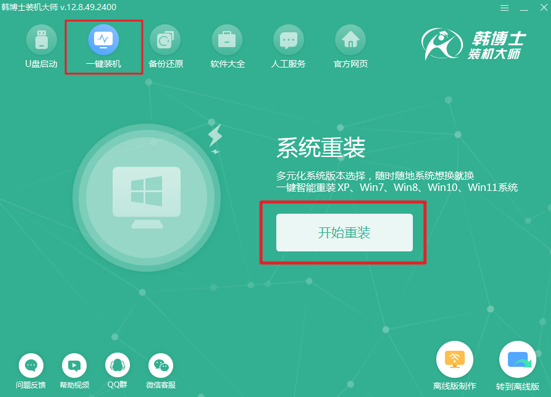
2.系統進行環境檢測,檢測完成后,點擊“下一步”。
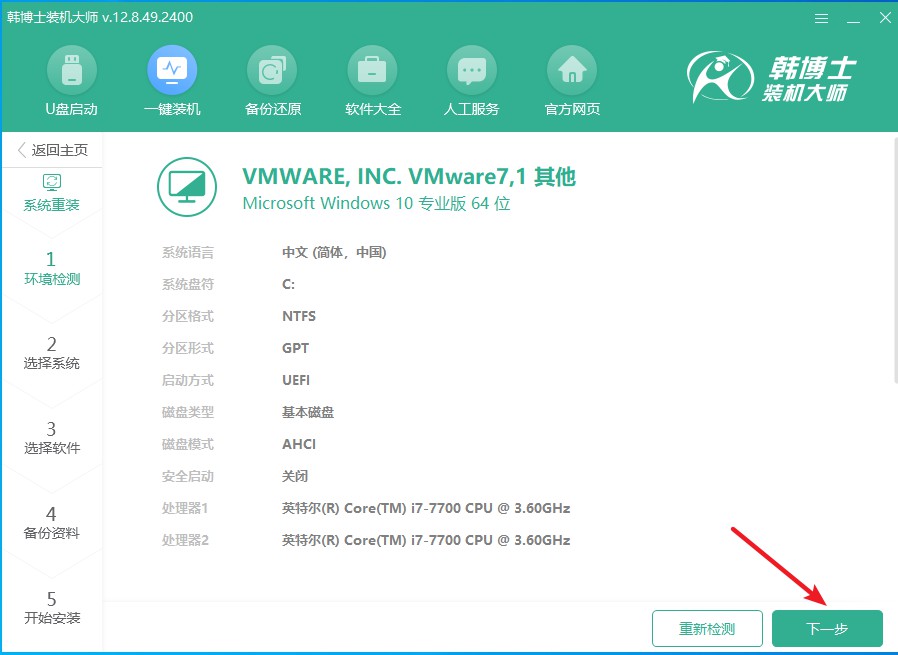
3.選擇系統文件,選好后,點擊“下一步”。
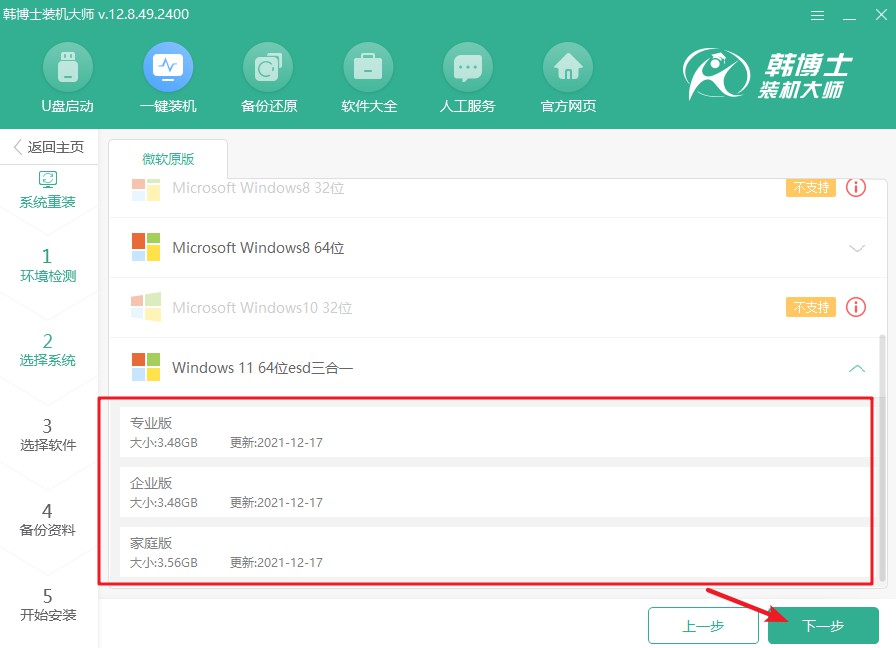
4.系統開始下載文件,全程無需手動操作,等待自動下載完成即可。
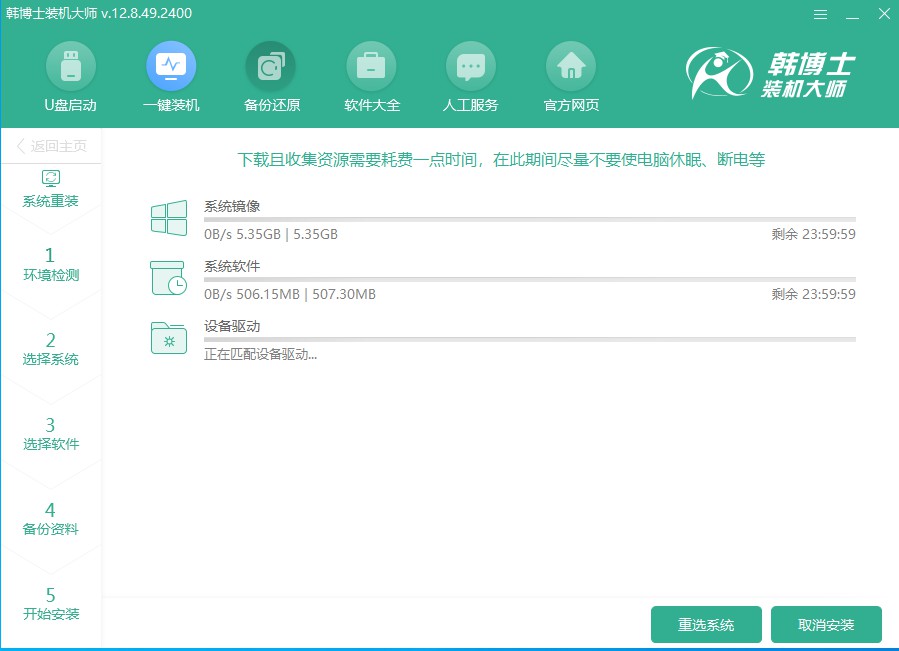
5.點擊“立即重啟”,或者等系統自動重啟。
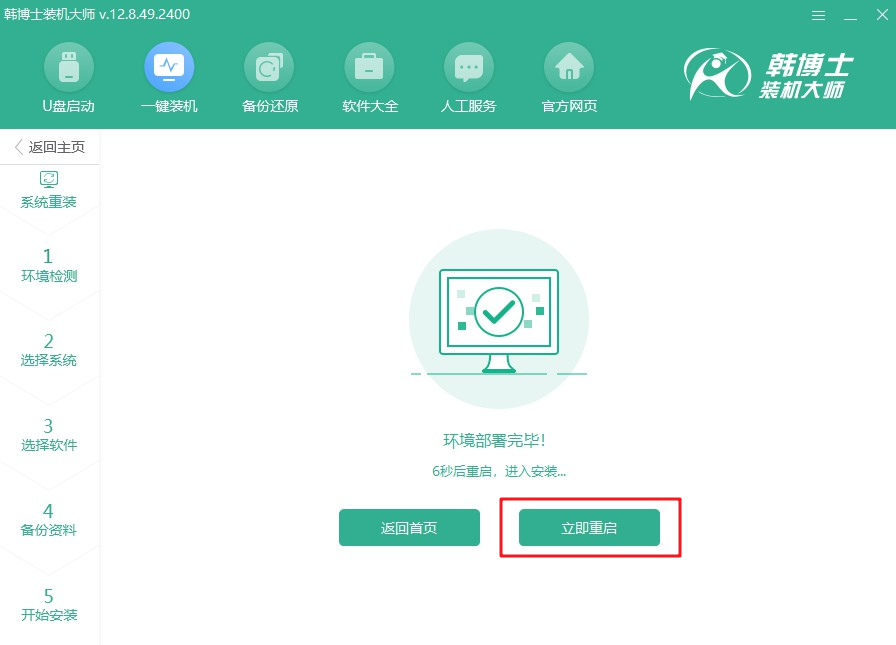
6.選擇第二項回車進入。
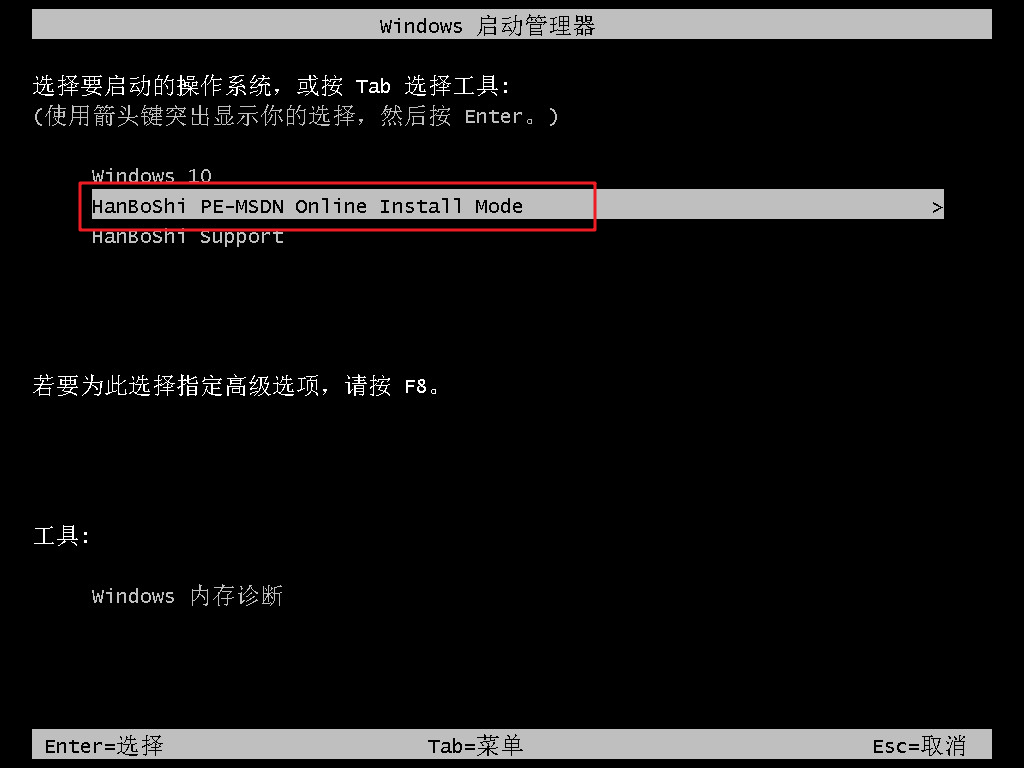
7. 開始安裝系統。
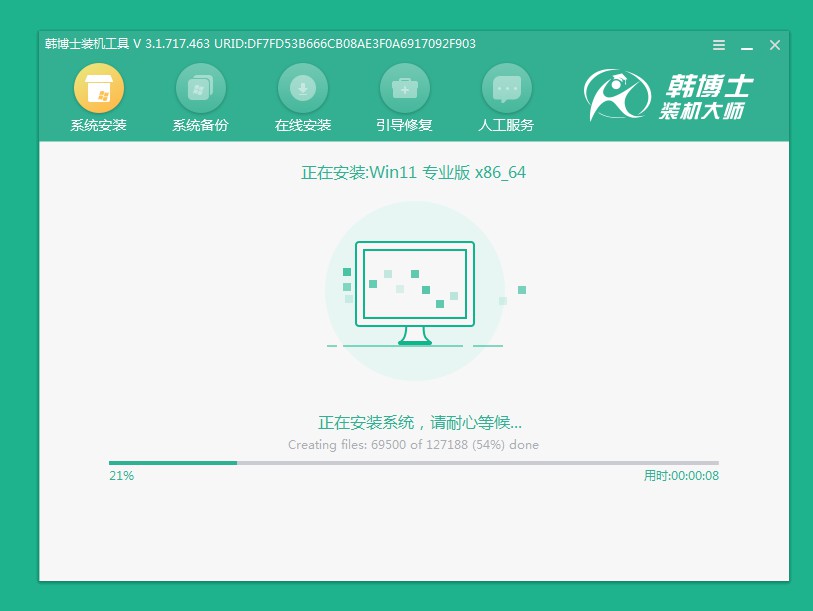
8.系統安裝完成后,點擊“立即重啟”。
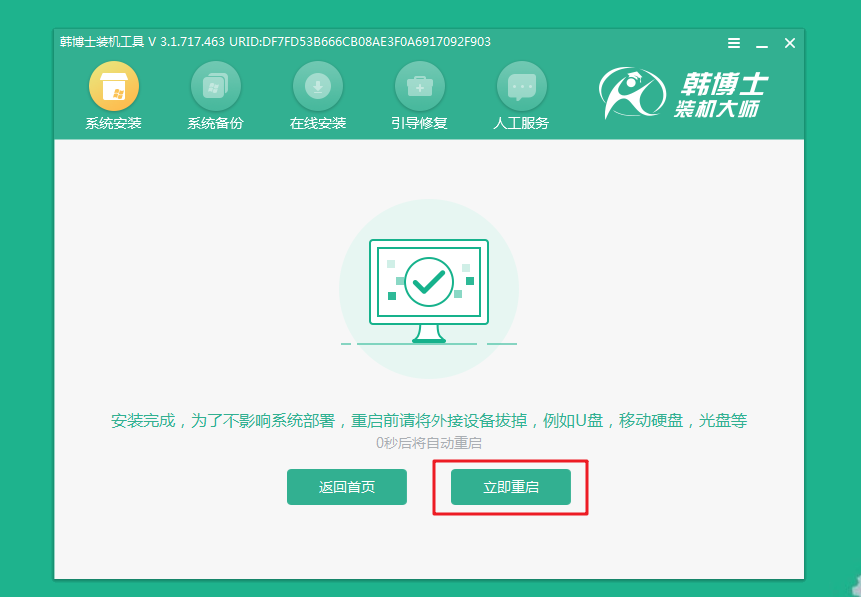
9.選擇Windows11進入,出現win11桌面,重裝系統成功。
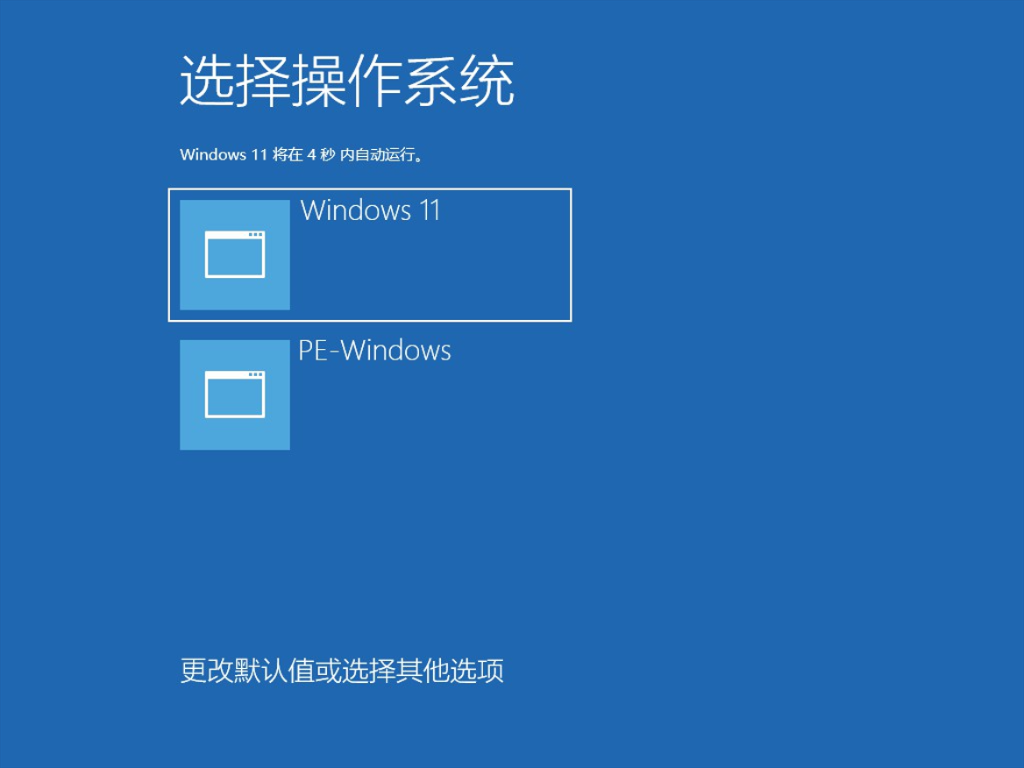
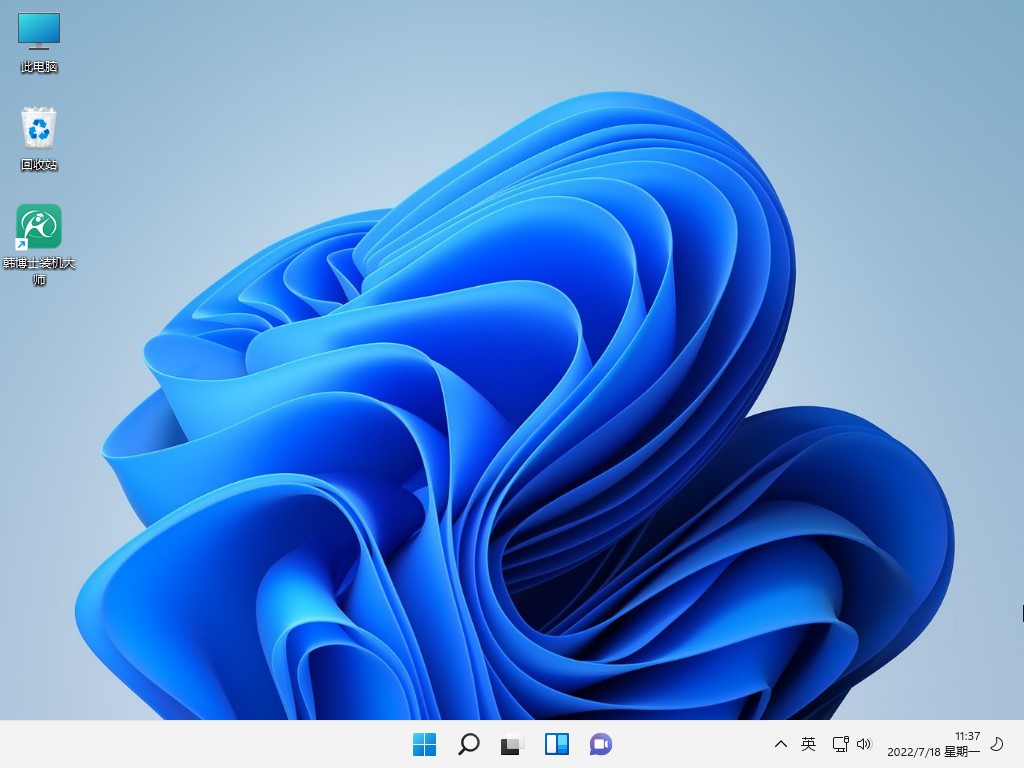
不用U盤重裝win11系統的話,可以使用一鍵重裝系統的方式裝win11系統,而且一鍵重裝系統的方式操作簡單,就是下載個軟件運行的事,重裝系統的速度也快!如果你也不方便使用U盤裝系統的話,可以試試一鍵重裝系統。韓博士裝機大師是一款支持一鍵支持重裝系統的專業裝機軟件。

